Laptop zuklappen ohne Ausschalten: So bleibt Ihr Gerät im Ruhemodus
Einleitung
Einen Laptop im Ruhemodus zu halten, wenn man ihn zuklappt, hat viele Vorteile. Sie sparen Zeit, Energie und schonen die Hardware. Doch wie stellt man sicher, dass der Laptop nicht komplett ausschaltet, wenn man ihn zuklappt? In diesem Artikel erklären wir Ihnen Schritt für Schritt, wie Sie die Einstellungen in Windows und macOS anpassen können, um Ihren Laptop im Ruhemodus zu halten.

Einstellungsmöglichkeiten in Windows
Systemsteuerung öffnen
Um die Einstellungen anzupassen, müssen Sie zuerst die Systemsteuerung öffnen:1. Drücken Sie die Windows-Taste und geben Sie 'Systemsteuerung' ein.2. Klicken Sie auf die Systemsteuerung, um sie zu öffnen.
Energieoptionen anpassen
Nachdem Sie die Systemsteuerung geöffnet haben, folgen Sie diesen Schritten:1. Klicken Sie auf 'System und Sicherheit'.2. Wählen Sie 'Energieoptionen'.3. Klicken Sie auf 'Energiesparplaneinstellungen ändern' neben dem aktuellen Energieplan.
Konfiguration des Verhaltens beim Zuklappen
Nun können Sie das Verhalten beim Zuklappen konfigurieren:1. Klicken Sie auf 'Erweiterte Energieeinstellungen ändern'.2. Scrollen Sie nach unten zu 'Netzschalter und Laptopdeckel'.3. Erweitern Sie die Optionen und ändern Sie die Einstellung für 'Beim Zuklappen' auf 'Ruhezustand'.
Diese kurzen Schritte in Windows sorgen dafür, dass Ihr Laptop beim Zuklappen in den Ruhezustand geht und nicht vollständig ausschaltet. Dadurch sparen Sie wertvolle Zeit beim erneuten Hochfahren und können schneller wieder produktiv sein.
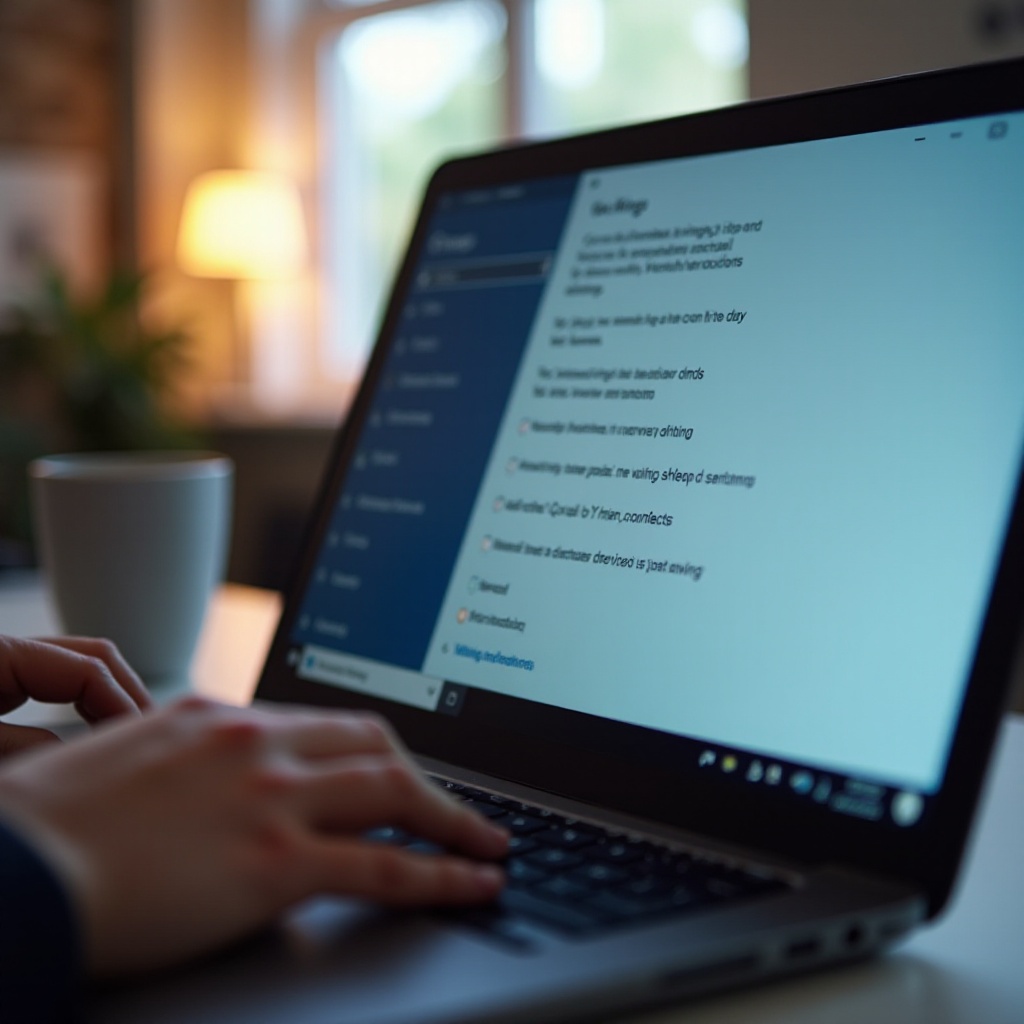
Einstellungsmöglichkeiten in macOS
Auch auf Macs bietet das Betriebssystem einfache Möglichkeiten, das Verhalten beim Zuklappen anzupassen.
Systemeinstellungen aufrufen
Öffnen Sie die Systemeinstellungen:1. Klicken Sie auf das Apple-Menü und wählen Sie 'Systemeinstellungen'.2. Wählen Sie 'Energie sparen'.
Energiesparmodus konfigurieren
Passen Sie die Einstellungen für den Energiesparmodus an:1. Stellen Sie sicher, dass die Optionen 'Ruhezustand für Festplatten aktivieren' aktiviert ist.2. Unter 'Netzadapter' und 'Batterie' können Sie die Zeit einstellen, nach der der Laptop in den Ruhezustand wechselt.
Nutzung von Drittanbieter-Tools zur Feinabstimmung
Zusätzlich zu den eingebauten Optionen von macOS können Drittanbieter-Tools nützlich sein:1. Programme wie 'Amphetamine' ermöglichen es Ihnen, den Ruhemodus noch feiner zu justieren.2. Diese Tools bieten erweiterte Einstellungen und ermöglichen es, feste Zeiten oder Bedingungen für den Ruhemodus festzulegen.
Durch die Anpassung dieser Einstellungen wird Ihr MacBook nicht komplett abgeschaltet, wenn Sie es zuklappen, und geht stattdessen in den stromsparenden Ruhezustand.
Vorteile des Ruhemodus vs. Ausschalten
Zeit- und Energieeinsparung
Der Ruhemodus bietet zahlreiche Vorteile gegenüber dem kompletten Ausschalten. Zuallererst sparen Sie Zeit:- Der Laptop kehrt schneller zu seinem vorherigen Zustand zurück, als bei einem vollständigen Hochfahren.- Programme und Dokumente bleiben im gleichen Zustand wie beim Zuklappen.
Auch die Energieeinsparung ist nicht zu unterschätzen:- Im Ruhemodus wird wesentlich weniger Strom verbraucht als beim normalen Betrieb.- Dies verlängert die Akkulaufzeit und ist umweltfreundlicher.
Schnellere Wiederaufnahme der Arbeit
Ein weiterer großer Vorteil ist die schnellere Wiederaufnahme der Arbeit:- Beim Öffnen des Laptops müssen Sie nicht warten, bis das Betriebssystem vollständig geladen ist.- Sie können fast sofort weiterarbeiten, was besonders praktisch ist, wenn Sie häufig kurze Arbeitspausen einlegen.
Schont die Hardware
Durch die Nutzung des Ruhemodus wird die Hardware Ihres Laptops geschont:- Weniger häufiges Hoch- und Herunterfahren reduziert den Verschleiß.- Speichermodule und Festplatten/SSD werden entlastet, was ihre Lebensdauer verlängern kann.
Jeder dieser Vorteile trägt dazu bei, Ihren Arbeitsalltag effizienter zu gestalten und die Lebensdauer Ihres Laptops zu verlängern.

Tipps zur optimalen Nutzung
Regelmäßige Überprüfung der Energieoptionen
Um sicherzustellen, dass Ihr Laptop immer im optimalen Zustand bleibt, sollten Sie regelmäßig die Energieoptionen überprüfen:- Stellen Sie sicher, dass alle Einstellungen noch auf dem gewünschten Stand sind.- Aktualisierungen oder Softwareänderungen können manchmal Einstellungen zurücksetzen.
Nutzung von Software-Updates
Halten Sie Ihr Betriebssystem und die Treiber Ihrer Hardware stets aktuell:- Updates beinhalten oft Verbesserungen der Energieverwaltung.- Sie können Sicherheitslücken schließen und neue Funktionen hinzufügen, die Ihre Akkulaufzeit verbessern.
Akku-Pflege für eine längere Lebensdauer
Eine gute Akkupflege ist entscheidend für die Langlebigkeit:- Laden Sie den Akku regelmäßig und vermeiden Sie, ihn ständig auf 0% fallen zu lassen.- Nutzen Sie die Batteriepflege-Optionen, die manche Laptops bieten, um den Akku zu kalibrieren.
Mit diesen Tipps können Sie sicherstellen, dass Ihr Laptop stets einsatzbereit ist und der Akku eine lange Lebensdauer hat.
Schlussfolgerung
Die Möglichkeit, einen Laptop zuzuklappen, ohne ihn auszuschalten, bietet viele Vorteile. Optimierte Einstellungen in Windows und macOS, die Zeit- und Energieeinsparung sowie die Schonung der Hardware machen den Ruhemodus zur bevorzugten Wahl für viele Anwender. Durch die Einhaltung der genannten Tipps können Sie sicherstellen, dass Ihr Gerät stets optimal funktioniert und Ihnen treue Dienste leistet.
Häufig gestellte Fragen
Beeinträchtigt der Ruhemodus die Akkulaufzeit?
Nein, der Ruhemodus verbraucht sehr wenig Strom und schont Ihre Akkulaufzeit im Vergleich zum vollständigen Betrieb.
Kann der Laptop im Ruhemodus beschädigt werden?
Normalerweise nicht. Der Ruhemodus schont die Hardware und reduziert den Verschleiß der Komponenten.
Was soll ich tun, wenn mein Laptop unerwartet herunterfährt?
Überprüfen Sie die Energieoptionen und stellen Sie sicher, dass Ihre Einstellungen korrekt sind. Updates oder Softwareprobleme können zu unerwartetem Verhalten führen.
